نحوه بررسی تنظیمات روتر
در عصر اینترنت امروزی، روترها تجهیزات اصلی شبکه های خانگی و اداری هستند و تنظیمات و مدیریت آنها از اهمیت ویژه ای برخوردار است. خواه برای افزایش سرعت شبکه، افزایش امنیت، یا عیبیابی مشکلات اتصال، دانستن نحوه مشاهده و پیکربندی تنظیمات روتر خود یک امر ضروری است. این مقاله به شما معرفی مفصلی در مورد نحوه مشاهده تنظیمات روتر و همچنین موضوعات داغ اخیر و محتوای داغ ارائه می دهد تا به شما کمک کند دانش مربوطه را بهتر تسلط پیدا کنید.
1. موضوعات داغ اخیر و مطالب داغ

موضوعات و مطالب داغ مربوط به روترها که در 10 روز گذشته به شدت در سراسر اینترنت مورد بحث قرار گرفته است، در زیر آمده است:
| موضوعات داغ | مطالب داغ |
|---|---|
| محبوبیت Wi-Fi 6 | قیمت روتر Wi-Fi 6 کاهش می یابد و خانواده های بیشتری شروع به ارتقای دستگاه های خود می کنند |
| امنیت شبکه | آسیب پذیری های روتر اغلب رخ می دهد، کارشناسان به کاربران یادآوری می کنند که به موقع سیستم عامل را به روز کنند |
| شبکه مش | کاربران در مقیاس بزرگ از روترهای مش برای حل مشکلات پوشش سیگنال استفاده می کنند |
| خانه هوشمند | روترها به هاب خانه های هوشمند تبدیل می شوند و سازگاری دستگاه توجه ها را به خود جلب می کند |
| دورکاری | با ادامه اپیدمی، تنظیمات ثابت روتر کلید کار از راه دور می شود |
2. نحوه بررسی تنظیمات روتر
مشاهده تنظیمات روتر معمولا از طریق رابط مدیریت روتر انجام می شود. در اینجا مراحل دقیق وجود دارد:
1. به روتر متصل شوید
ابتدا مطمئن شوید که دستگاه (رایانه یا تلفن) شما به شبکه روتر شما متصل است. می توان از طریق روش های سیمی یا بی سیم متصل شد.
2. وارد رابط مدیریت شوید
یک مرورگر باز کنید و آدرس مدیریت روتر را وارد کنید. آدرس های رایج عبارتند از:
| نام تجاری | آدرس مدیریت پیش فرض |
|---|---|
| تی پی لینک | 192.168.1.1 یا tplinkwifi.net |
| هواوی | 192.168.3.1 یا router.asus.com |
| شیائومی | 192.168.31.1 یا miwifi.com |
| ایسوس | 192.168.50.1 یا router.asus.com |
پس از وارد کردن آدرس، نام کاربری و رمز عبور از شما خواسته می شود. نام کاربری و رمز عبور پیشفرض معمولاً «admin» است یا به برچسب پشت روتر نگاه کنید.
3. تنظیمات را مشاهده و پیکربندی کنید
پس از ورود موفقیت آمیز به سیستم، می توانید موارد زیر را مشاهده و پیکربندی کنید:
| تابع | توضیحات |
|---|---|
| تنظیمات بی سیم | نام وای فای (SSID) و رمز عبور را تغییر دهید |
| تنظیمات امنیتی | برای افزایش امنیت شبکه، رمزگذاری WPA3 را فعال کنید |
| کنترل های والدین | زمان دسترسی و محتوا را به دستگاه های خاص محدود کنید |
| به روز رسانی سیستم عامل | برای رفع آسیب پذیری ها آخرین سیستم عامل را بررسی و نصب کنید |
| مدیریت دستگاه | دستگاه های متصل را بررسی کنید و از دسترسی به دستگاه های ناآشنا جلوگیری کنید |
3. مشکلات و راه حل های مشترک
برخی از مشکلات و راه حل های رایجی که کاربران هنگام راه اندازی روترها با آن مواجه می شوند، در زیر آمده است:
| سوال | راه حل |
|---|---|
| ورود به رابط مدیریت امکان پذیر نیست | بررسی کنید که آیا اتصال درست است، سعی کنید از مرورگر دیگری استفاده کنید |
| رمز عبور مدیر را فراموش کرده اید | روتر را ریست کرده و تنظیمات کارخانه را بازیابی کنید |
| سیگنال وای فای ضعیف است | موقعیت روتر را برای جلوگیری از تداخل موانع تنظیم کنید |
| سرعت پایین شبکه | استفاده از پهنای باند را بررسی کنید و دستگاه های غیر ضروری را خاموش کنید |
4. خلاصه
با این مقاله، باید بدانید که چگونه تنظیمات روتر را مشاهده و پیکربندی کنید. چه برای بهینه سازی عملکرد شبکه یا بهبود امنیت، مهم است که تنظیمات روتر خود را به طور منظم بررسی کنید. در عین حال، توجه به آخرین فناوری روتر و موضوعات داغ نیز می تواند به شما در استفاده بهتر از این تجهیزات حیاتی کمک کند.
اگر در مراحل راه اندازی با مشکلی مواجه شدید، می توانید به دفترچه راهنمای کاربر روتر مراجعه کنید یا برای راهنمایی با خدمات مشتریان سازنده تماس بگیرید. امیدوارم این مقاله راهنمایی عملی برای شما داشته باشد!
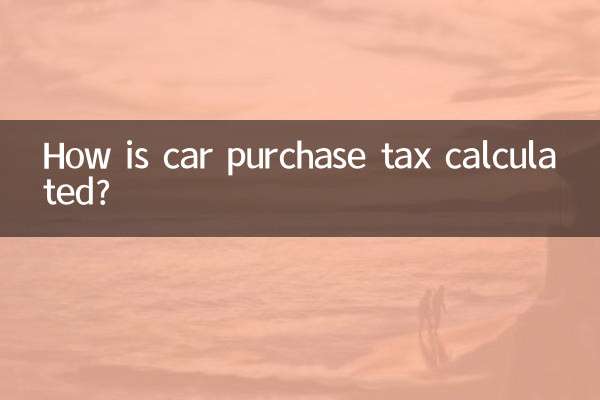
جزئیات را بررسی کنید
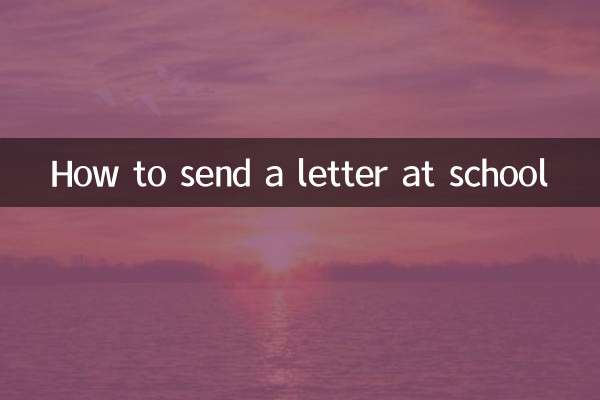
جزئیات را بررسی کنید